Power BI ダッシュボードに Q&A のおすすめの質問を作成する
適用対象: Power BI Desktop
Power BI サービス
セマンティック モデルに対して編集のアクセス許可がある場合、そのセマンティック モデルにおすすめの質問を追加できます。 Power BI Q&A には、それらの質問が、セマンティック モデルに基づくダッシュボードを使用する同僚に向けて表示されます。 同僚は、セマンティック モデルについて確認できる質問の種類についておすすめの質問をヒントにすることができます。 任意のおすすめの質問を追加できます。 よくある質問、興味深い結果が表示される質問、表現しづらい質問などを追加できます。
Note
Q&A のおすすめの質問は、iPad、iPhone、iPod Touch デバイスの Microsoft Power BI アプリおよび Power BI サービス (app.powerbi.com) で利用できます。 質問の作成は、Power BI サービスでのみ行うことができます。
前提条件
- Power BI サービスのマイ ワークスペースでデータセットにおすすめの質問を追加するには、Fabric の無料ライセンスで十分です。
- Power BI サービスの他のワークスペースでおすすめの質問を追加するには、Power BI Pro ライセンスが必要です。 Power BI Pro ライセンスの詳細情報を参照してください。
- また、そのワークスペースで少なくとも共同作成者ロールが必要です。 詳細については、ワークスペースでのロールに関する記事を参照してください。
- この先を読み進む場合は、Power BI サービスで小売りの分析のサンプルを入手してください。
おすすめの質問を作成する
この記事では、小売りの分析のサンプルを使います。 セマンティック モデルを調べるには、次の手順のようにします。
ダッシュボードで、[データについて質問する] Q&A 質問ボックスを選択します。 Q&A は、いくつかの提案された質問を表示することで、既に役立っていることに気付いてください。
おすすめの質問を作成するには、Power BI で [その他のオプション] (...) を選び、[設定]>[設定] を選びます。
![[設定] と [設定] が強調されている Power BI のスクリーンショット。](media/service-q-and-a-create-featured-questions/gear-icon-2.png)
[セマンティック モデル]>[小売りの分析サンプル]>[おすすめの Q&A 質問] を選びます。
[質問の追加] を選択します。
![[おすすめ Q&A 質問] ドロップダウン ボックスが表示された [設定] メニューのスクリーンショット。](media/service-q-and-a-create-featured-questions/power-bi-settings-2.png)
テキスト ボックスに質問を入力します。 たとえば、「昨年の地域別売上高を塗り分け地図として表示する」と入力し、 [適用] を選択します。 必要に応じて、 [質問の追加] をもう一度選択して、別の質問を追加します。
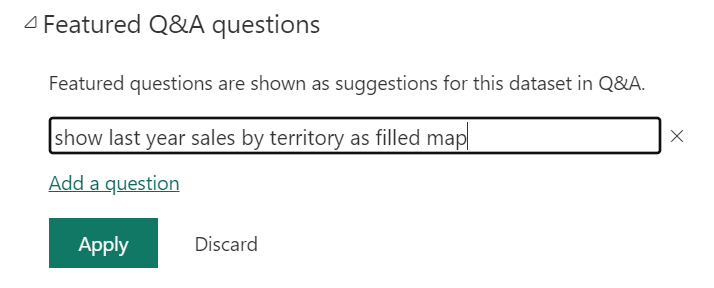
小売りの分析のサンプルの Power BI ダッシュボードに戻り、Q&A の質問ボックスにカーソルを置きます。
![Power BI ダッシュボードの [Q&A 質問] ボックスのスクリーンショット。](media/service-q-and-a-create-featured-questions/ask-question-2.png)
Q&A 画面に、新しいおすすめの質問 "昨年の地域別売上高を塗り分け地図として表示する" が表示されます。 おすすめの質問を選択します。
![[Q&A 質問] ボックスのスクリーンショット。おすすめの質問が表示されています。](media/service-q-and-a-create-featured-questions/power-bi-qna-featured-question-to-start-2.png)
Power BI によって回答が作成され、塗り分け地図の視覚化として表示されます。
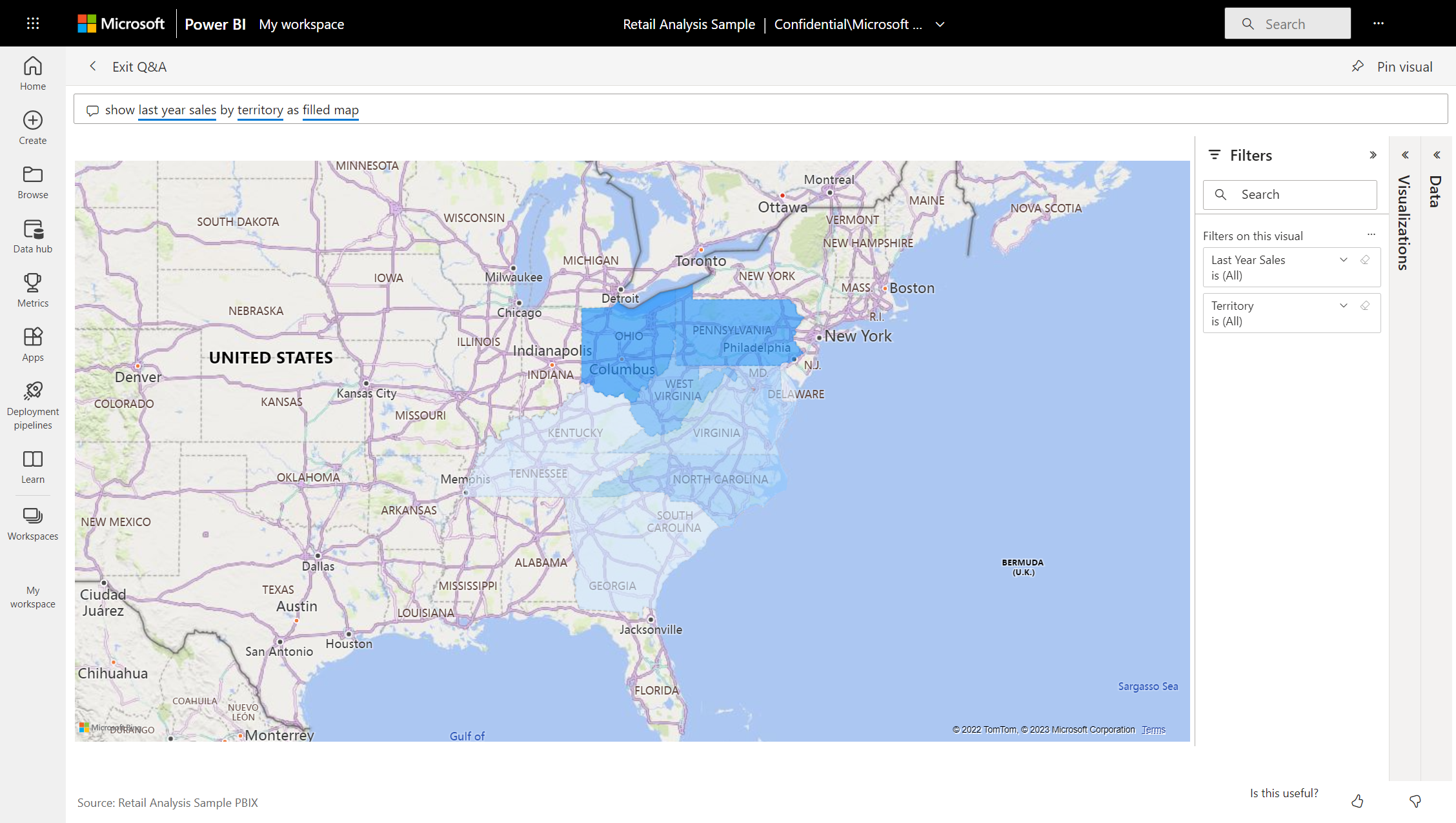
関連するコンテンツ
他にわからないことがある場合は、 Power BI コミュニティに質問する